GoPro HERO4 Silverを買って2回ほどスキー場で使ってみたのですが、やっぱり色々と不満が出てきています。思ったようには撮れないものだな、と。と言うか、それはGoProがどうという以前に、私の使い方、撮り方、スキーの滑り方にまずは問題があることは明白です。

それらは一つ一つ改善して行くこととして、目下の問題は「ブレ」です。これは今に始まったわけではなく、昨シーズン使っていたGC-XA2でも同じ。スキー中にヘルメットに取り付けて撮影した動画撮影は、当然のことながら激しい振動(ブレ)が避けられません。
スキー動画ブレ問題
こうしたブレの激しい撮影済み映像を見ていると酔ってきますし、解像感も何もあったものではありません。過去以下のエントリーで動画を少し貼りましたが、恐らくまともに見てられないものばかりだったのではないかと思います。
GoProには手ぶれ補正は入ってません。しかし仮に手ぶれ補正があったとしても、スキー滑走中の頭の揺れというのは、手ぶれどころのレベルではなく、まともに補正するのは困難でしょう。
実際滑走中はこれだけ揺れていると言うことなわけですが、ある意味リアルではあるのですが、何とかしてもう少し見やすくしたいところです。以下、特にスキー動画のブレを何とかするための方法を考えてみました。
ちなみに私は動画撮影および編集に関しては、ほとんど経験も知識も持たないど素人です。以下、大きな勘違いや間違いがあれば(優しく)ご指摘ください。
スタビライザーを使う:無理!
最も効果的なのはスタビライザーを使用することかもしれません。

FEIYU G4 3軸手持ちジンバル GOPRO3 3+ 4用 FY-G4 3-Axis Handheld Steady Gimbal (ゴールド)
- 出版社/メーカー: FEIYU
- 発売日: 2015/01/30
- メディア: Camera
- この商品を含むブログを見る
適当にAmazonで検索してみるとこんなのが出てきたりします。この手の製品については、私は実物を見たことも使ったこともないので、どんな特性と能力を持っているものなのか分かりません。それに使い勝手も不明。いずれにしても、これではウェアラブルカメラにはならないわけで、私の用途とは大きく違ってしまいます。
画面に固定点を設ける:うーん…
次に、画像の揺れから来る不安定感を払拭する一つの方法としては、動画の中に動かない固定物を映し込むことがあります。フレーム内にカメラに対して動かないものが入ってると、かなり不安定感が払拭されます。
Youtubeで探してみると、GoPro公式チャンネルにこんな動画がありました。最近流行の自撮り棒などを使って、自分撮りすると、自撮り棒とそれを持っている手がカメラに対してほとんど固定されるので、背景の雪景色がどんなに勢いよく流れて、揺れていても視点がある程度安定します。
あるいはヘルメットマウントでも、そのヘルメットがちょっと写るようにすると割と良い感じです。ただし、このサンプル動画は文字通り崖のような斜面を滑り降りてるので、カメラがほとんど下を向いているわけですが、私が滑るような普通の斜面でこれをやっても、足下が写るだけで何の面白みがなくなってしまいます。
それ以前にこれらの動画はさすがメーカーのデモだけあって、撮影も編集も、そしてスキー自体の腕も素人のそれとは違うわけで、そんな簡単な話ではないという前提があるわけですが、とはいえこの方法も一度は試してみたいと思っています。
後処理でブレ補正をかける:これだ!
で、ここからが本日の本題です。撮影中の問題を棚上げして、とりあえずブレブレで撮れてしまった動画を何とか救う方法はないだろうか?といろいろ試してみました。
撮影済みの動画に対し、ブレ補正をかける、というのがその解の一つとなりそうです。そしてその方法(ソフトウェア)はいくつかあります。
まずは撮って出しオリジナル
比較するためにまず、一つ動画ファイルを用意しました。先日、野沢温泉で撮影したもの。緩斜面に作られたウェーブを流している動画です。GoProを使う本来の目的は、昨年ニセコで出会ったようなディープパウダーをかっ飛ばしている場面(本人のイメージです^^;)を撮るためであって、決してこういう動画が撮りたいわけではないのですが、分かりやすそうなサンプルと言うことで、この動画を使ってみましょう。
何もしていない撮りっぱなしの状態でこれです。本人はなるべく首を動かさないようにしていたつもりでしたが、ガクガクです。見てると酔ってきます。とても他人に「見て!」とは言いがたい状態。
ちなみにこの動画、GoProの設定を間違えて24fpsで撮ってしまいました。なので滑らかさにもちょっと問題がありますが、それはもはやどうしようもありませんので、このまま使います。
以下、この動画に後処理でブレ補正をかけてみましょう。
Youtubeでブレ補正
まず一番簡単なのが、Youtubeでブレ補正をしてしまうという方法。
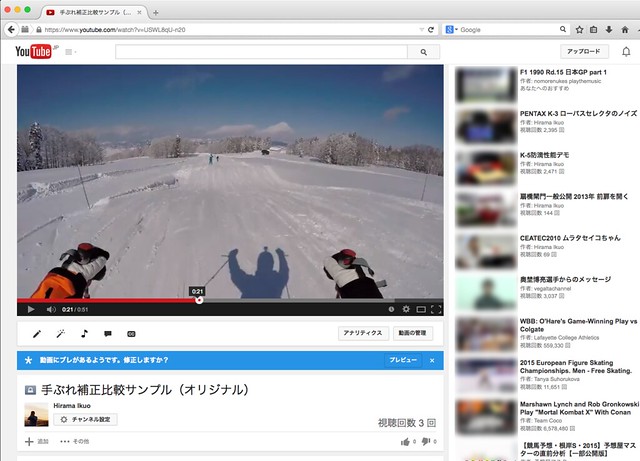
Youtubeに動画をアップロードすると、自動的に中身を解析してブレが多そうな動画に対しては、このように「動画にブレがあるようです。修正しますか?」と青いバーが表示されて聞いてきてくれます。これはありがたい、ということでプレビューすると…
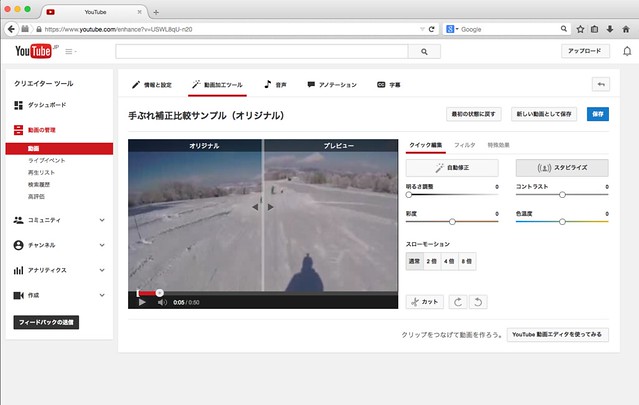
こんな画面になって、縦に画面分割してどの程度ブレ補正がかかるか、比較することができます。結果が気に入ればそのまま保存することが出来ます。ただしブレ補正に関しては調整できるパラメータはありません。ちなみに解析と処理、動画の再エンコード含め、処理が終了するまでには相当時間がかかります。今回の50秒ほどの動画で、体感的には10分以上かかったような気がします。
Youtubeでブレ補正をかけた結果です。確かにブレはかなり軽減されました。しかし何やら遠景がガタガタしたりして不自然さも増します。そして画角も少し狭くなっています。
普通の手ぶれ程度なら効果覿面で問題ないのかもしれませんが、スキーのように実際の激しい動きと、補正したいブレが複雑に混ざってるような場合には、やや力不足のようです。
iMovieで手ぶれ補正
ということでもう少し手間をかけてみるために、Macに標準添付されている動画編集ソフト、iMovieを使ってみることにします。現行バージョンは10.0.6となっています。
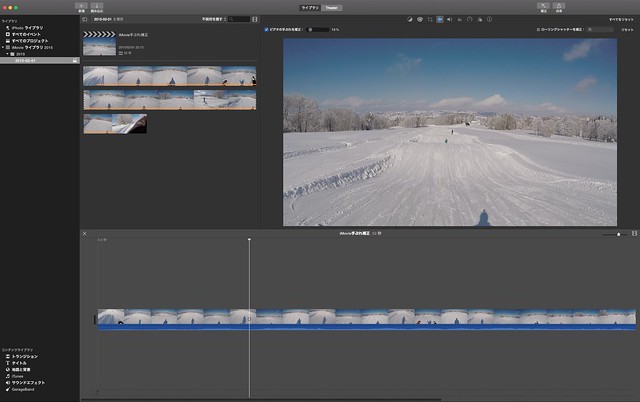
新しいプロジェクトを作成し、動画ファイルを読み込み、編集を行います。プレビュー画面の上に明るさやコントラストなど、一通りの画質調整機能にアクセスするアイコンボタンが並んでいますが、その中に手ぶれ補正機能も含まれています。
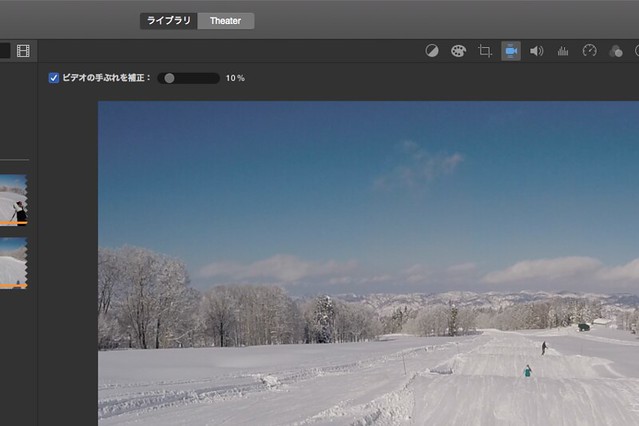
調整パラメータは非常にシンプル。何を表しているか分かりませんが、手ぶれ補正の度合いを”%”で設定可能です。デフォルトは33%となっており、この状態では補正しろとして周囲がかなりトリミングされてしまうため、手動で10%くらいに下げてみました。実際、手ぶれ補正と画角のバランスをとるとこの辺しか使えないのではないかと思います。
やはりブレの解析にはそれなりに時間がかかり、スライドボタンで補正度合いを変更できるようになるまで、かなり待たされます。今回の50秒ほどの動画で5分ほど待たされる感じです(iMac late 2012 / Core i7 3.4GHzによる)。
結果はこうなりました。Youtubeで補正をかけた場合と比べると少し自然になったでしょうか。ブレ補正効果はしっかりあって、出来れば最初からこのくらい安定した動画を撮りたいものです。ただ、やはり時々画面ががたつくところがあって、遠景が不自然に見えるポイントがあります。でも、無料アプリでここまで出来てしまうのだから、なかなか使い道はあると思います。
ということで、つづいて有料アプリを試してみましょう。
Final Cut Proで手ぶれ補正
次はMacの動画編集ソフトの代名詞、Final Cut Proです。Appleの純正アプリであり、相当にプロフェッショナルな領域にも対応できる高機能なソフト。現行バージョンは10.1.4です。Macアプリストアからダウンロード可能で、そのお値段は¥28,800となっています。
もちろん、いきなりポンとそんなお金は払えないので、まずはフリートライアル版を使ってみることにしました。30日間限定でフル機能を試すことが出来ます。気に入ればそのまま正規版に移行可能です。
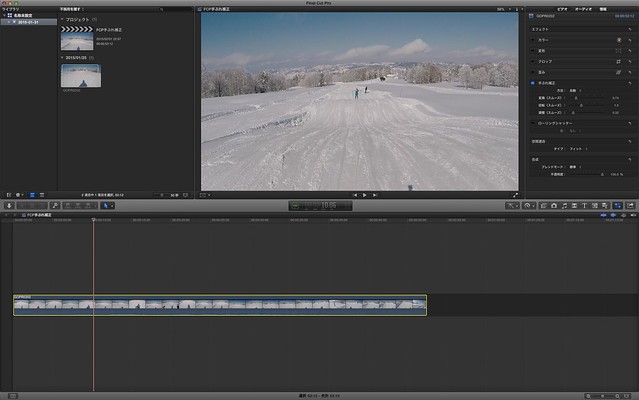
インターフェースは基本的にiMovieと似ています。というかiMovieがFinal Cut Proに似せたのかな? しかし色々触っているとその動作やUIの端々から、このアプリが硬派で高機能であることが伺えます。一見シンプルで使いやすそうですが、掘っていくとかなり深そう。
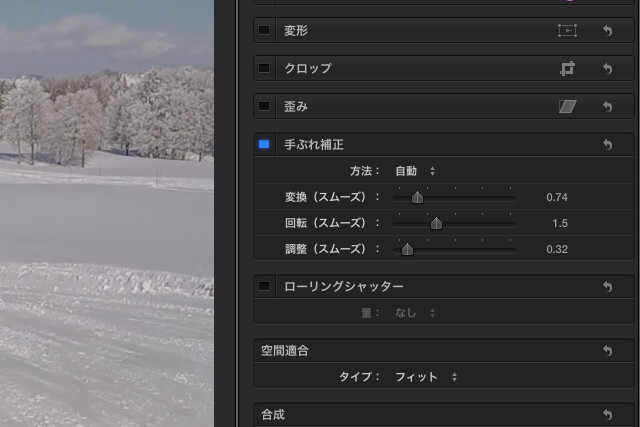
手ぶれ補正に関しては、画面右端の編集パレットからアクセス可能。やはり手ぶれ補正をONした瞬間から解析が開始され、パラメータをいじれるようになるまでは分単位で待たされます。ただし、調整パラメータはiMovieよりも充実しています。まだ意味をちゃんと勉強していませんが、とりあえずデフォルトでは画角が狭くなりすぎたので、適当に調整しました。
んー、どうですかね。だんだん分からなくなってきました。iMovieと比べても劇的に何かが違うような気はしません。でもここまでで一番自然かな?という気がするのはプラセボでしょうか。 パラメータの意味をちゃんと理解して最適化すれば、明確に差が出る範囲で質を上げられるかも。
でも、もう一つ気になるソフトがあるので試してみましょう。
Mercalli V4で手ぶれ補正
それがこれです。Mercalli V4というアプリで、Mac版はリリースされておらずWindows版のみ。BootcampにインストールしたWindows7を起動して使ってみました。
http://av.watch.impress.co.jp/docs/news/20150109_683155.html
このアプリの概要についてはこのAV Watchの記事が詳しいです。私もこの記事を読んでこのアプリを知りました。
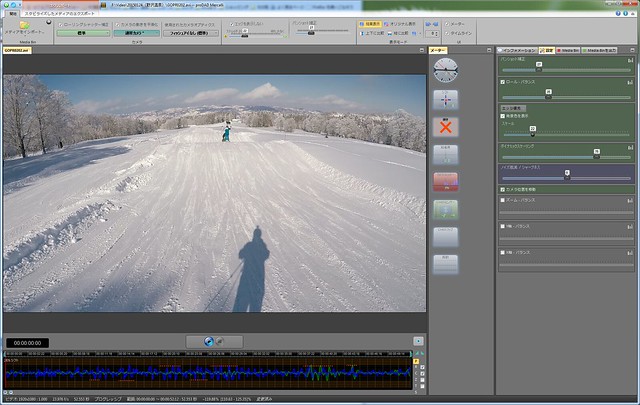
早速試用版をインストールしてみます。このアプリは動画編集用ではなく、ブレ補正だけのための専用ソフト。ということで使い方はシンプルにして、調整パラメータは豊富です。ただしこれも本来の性能を発揮するには、それぞれのパラメータの意味と効果をよく勉強しなくてはなりません。
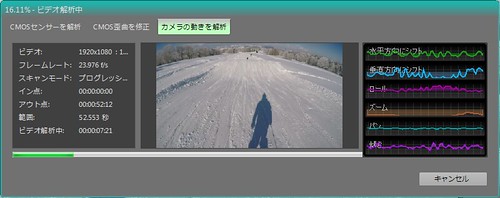
動画の解析中はこんなダイアログボックスが表示されます。こうして視覚化して見せられると、私の撮った動画がいかに激しくガタガタ揺れているかが分かります。ある程度の周波数を持って繰り返し振動している部分をブレと判定して補正していくのでしょうか。高性能なわりに解析時間は思ったよりも短いです。今回の動画で概ね3分ぐらいでしょうか。
さて、適当にパラメータを調整して書き出してみた結果がこれです。さすが専門ソフト、ブレ補正の効果も自然さもピカイチですね。ちなみに試用版には期間制限はないようですが、こうして書き出したファイルには右下にMercalliのロゴが入ります。
書き出し時に面白い機能があったので試してみました。画面を半分に分けて補正前と補正後を同時に比較できる動画を作成することが出来るのです。どれだけ揺れが抑えられたのかがよく分かります。
これを見てると、このアプリがどうしても欲しくなってきます… が、お値段が問題。なんとこのアプリ、4万円以上するのです!先月末までは特別キャンペーンで割引販売されていましたが、それでも3万円以。お得と言われてもおいそれとは手が出ません。多機能ではなく単機能でが尖っているが故でしょうか。たしかにこれだけのクオリティがあれば、必要なところでは絶大な効果が得られるわけで、費用対効果はあるものなのかも。
しかし一個人が、遊びで撮る動画に対して使うにはあまりにも… ということでちょっとこれは無理かな、と思っています。ロゴが入るのを承知で試用版を使い続ける… ってのはダメかな?
結論
ということで、スキー動画のクオリティを上げるための施策を備忘録としてまとめておきます。
もっとスムーズに滑る
これが一番ですが難しいです。スキーの足前の問題でしょう。もっと精進します。
ヘルメットをしっかり固定する
これは昨年からの課題なのですが、GoProをマウントしているヘルメットがそもそもしっかり固定されず、滑っている途中で前後Gに応じて前後にガタガタ動いてしまうことがあります。いくつかの動画ではゴツゴツと、ヘルメットがゴーグルのフレームに当たる音が入っています。これは、撮影時に何とかして防がなくてはなりません。この前後揺れが抑えられるだけでもう少しマシな素材が撮れるはず。
後処理でブレ補正をかける
そして今回試したように、多少の画質や画角の犠牲を払ってでも、ブレ補正をかけることが一番効果的かと思います。幸いGoProは超ワイドレンズを搭載しているので、10%程度の外枠トリミングならそれほど妙に狭い映像にはなりません。
Mercalliはあまりにも高すぎますし、編集時に一度Windowsに書き出したりしないといけない手間もあります。なのでFinal Cut Proを本格的に勉強してみて買ってみても良いかなと思っています。基本的な編集についても多機能ですし、むしろiMovieよりもずっと分かりやすいと感じましたので。
でもそこで3万円近く使うならそのコストをMercalliに… と堂々巡りしているところです。

とりあえず、来週中にまた今年もニセコへ行くことになっているので、まずは質の高い素材を撮ってくるように努力し、その後また考えてみたいと思います。(ということでまさかの結論無し! スミマセン)

【国内正規品】GoPro アクションカメラ HERO6 Black CHDHX-601-FW
- 出版社/メーカー: GoPro(ゴープロ)
- 発売日: 2017/09/29
- メディア: Camera
- この商品を含むブログ (1件) を見る

【国内正規品】 GoPro アクションカメラ HERO5 Black CHDHX-502
- 出版社/メーカー: ゴープロ
- 発売日: 2017/08/01
- メディア: エレクトロニクス
- この商品を含むブログを見る

【国内正規品】 GoPro ウェアラブルカメラ HERO5 Session CHDHS-502-AP
- 出版社/メーカー: ゴープロ
- 発売日: 2017/08/01
- メディア: Camera
- この商品を含むブログを見る
こんばんは、ブレ補正という観点ですとそちらでも検討されているブラシレスジンバルが一番おすすめです。これは元々ドローンなどの小型無人機にカメラを設置した際のブレや不要な動きを抑制するためのものだったため細かい振動と大きなブレが同時に起きていても補正することが可能かと思います。
また、ヘルメットに付けウェアラブル化してる例もありますよ。
https://www.youtube.com/watch?v=gY2811NVoNM
いつも楽しく拝見しています。
バイクなど、あまり頭が動かないものだとヘル固定で何とか見られるのですが、スキーやスノボは難しそうですね。
ところで、またスキーシーズンに間に合わなそうなニュースが・・・
http://digicame-info.com/2015/02/hd-pentax-d-fa70-200mm-f28.html
ProManiaX (id:kuwazii) さん、コメントありがとうございます。
やはり撮影時の揺れを抑えるのが画質面でも一番なのは分かっているのですが…。興味深い動画のリンクありがとうございました。なるほど、ドローン用のジンバルをヘルメットマウントするって技があるんですね。スキー場でこの格好をしてると相当注目を浴びそうです(^^; 本文には「無理!」って書きましたが、もうちょっと考えてみます。
samsikさん、コメントありがとうございます。バイクとかクルマと比べるとスキーやスノーボードは圧倒的に安定してないですからね。動きが小刻みで不規則に変化します。GoProやスキーメーカーのイメージビデオに騙されて手を出しましたが、相当に難しい世界だと実感しています。
リンク頂いたあたりのニュースは… やはり木曜日の明日発表でしょうか? 楽しみですね!
こちらのほうが見た目はマシかもです。
http://youtu.be/Hzc2qsP0nAo
ProManiaX (id:kuwazii) さん、
ホントですね、ヘルメットもフルフェイスではないですし、スキー用途にはより現実的です。が、これって、ハウジング無しが前提なんですかね。
そうですね、ジンバル自体が重さやバランスにシビアでして基本ハダカで使うことが前提の場合がおおいです。
あと、ブレ防止に頭ではなく胸にgoproを固定している方もおられるみたいですね。
ProManiaX (id:kuwazii) さん、そうですね頭より胸にマウントした方が安定しそうですね。
やっぱり色々と改善点はありそうです。色々情報ありがとうございます!
はじめまして、動画のブレ対策を色々見ていてここにたどり着きました。
動画ソフトの記事大変参考になりました。
早速試してみましたが、最終的な動画のエクスポート時間が「デモバージョンは10秒です」となりそれ以上の保存が出来ないようですが、V4、V3どちらも同じでした。完成後のロゴの表示もありませんでした。
仕様が変わったのかもしれません。何か情報をお持ちかと思い、突然でしたがコメントさせて頂きました。
honda2hp さん、初めまして。コメントありがとうございます。
Mercalliのデモ版の件ですよね? WEBを見に行くと今でも「デモ版は透かしが入るけどそれ以外の制限はなし」と説明が書いてあるのに、実際ダウンロードしたものは動作が異なるのでしょうか。
すみません、私が試したときに、特にインストールなどで何かをした記憶がありません。仕様が変わってしまったのかもしれないですね。
自分はニセコ(俱知安)に住んでますが
冬にはスキー、夏はMTBなど
GoProを使うことがあり、手ぶれも
気になっていたところでした
AfterEffectsで手振れを補正する方法も
かなり有効ですよー
segawaさん、コメントありがとうございます。
ニセコにお住まいなんですか! 冬しか行かないのですが、夏も一度行ってみたいと思っています。今から次の冬が楽しみで、なんとか夏を乗り切ってます。
そういえばAfter Effectsは全く見てませんでした。そうか、Adobeもあるんですよね。体験版で確かめてみたいと思います。